Durch die Beschleunigung der Codierung mit KI-generierten Empfehlungen und die Fertigstellung ganzer Funktionen hat Copilot das Spiel für Entwickler verändert. Einige Kunden haben jedoch ein ärgerliches Problem: Copilot funktioniert aufgrund von Plugin-Inkompatibilitäten innerhalb ihrer IDE nicht richtig.
Die Leistung von Copilot kann durch Konflikte zwischen IDE-Plugins, der Kompatibilität von Erweiterungen oder verschiedenen KI-basierten Tools beeinträchtigt werden, unabhängig davon, ob Sie JetBrains IDEs oder Visual Studio Code verwenden. Dieser Blog bietet einen einfachen, schrittweisen Ansatz zur Diagnose und Behebung dieser Plugin-Konflikte, damit Sie Copilot wieder effektiv einsetzen können.

Warum kommt es zu Plugin-Konflikten?
Bevor wir uns mit der Lösung befassen, sollten wir verstehen, warum Plugin-Probleme auftreten:
- Zwei oder mehr Erweiterungen konkurrieren um dieselbe Funktionalität (z. B. Code-Vervollständigung)
- IDE-Versionen nicht kompatibel mit Copilot oder einem anderen Plugin
- Veraltete Erweiterungen
Wenn Ihnen das alles bekannt vorkommt, sollten Sie sich überlegen, wie Sie das Problem beheben können.
Schritt-für-Schritt-Fehlerbehebung bei Plugin-Konflikten in Visual Studio Code
Schritt 1: Identifizieren Sie widersprüchliche Erweiterunge
- Bedienfeld „Erweiterungen“ öffnen (Strg+Umschalt+X)
- Deaktivieren Sie Erweiterungen, die sich mit Copilot überschneiden können, wie z. B.:
- TabNine
- Kite
- AI pair programmers
- Linter/Formatter tools (Prettier, ESLint)

Schritt 2: VS Code neu starten und Copilot testen
- Schließen Sie Visual Studio Code und öffnen Sie es erneut.
- Öffnen Sie eine Codedatei und prüfen Sie, ob Copilot-Vorschläge erscheinen.
- Wenn Copilot zu funktionieren beginnt, haben Sie die problematische Erweiterung gefunden.

Schritt 3: IDE-Plugin-Kompatibilität prüfen
Gehen Sie zu „Hilfe” > Über VS Code oder JetBrains, um zu überprüfen, ob Sie eine unterstützte IDE-Version verwenden. Copilot ist erforderlich:
- VS Code v1.57 oder höher
- JetBrains IDEs v2021.2 oder höher
Schritt 4: Einstellen der Plugin-Ladereihenfolge oder -Priorität (Erweitert)
Einige Erweiterungen erlauben es Ihnen, die Reihenfolge der Ladevorgänge zu konfigurieren oder ihren Umfang zu begrenzen. Wenn Ihre IDE dies unterstützt:
- Beschränken Sie widersprüchliche Plugins auf bestimmte Dateitypen
- Einschränkung konfligierender Plugins auf bestimmte Dateitypen
- Tastenkombinationen anpassen, um zu verhindern, dass Tastenkombinationen überschrieben werden
Auflösen von Erweiterungskonflikten in JetBrains IDEs (IntelliJ, PyCharm, WebStorm
Schritt 1: Plugin Manager öffnen
- Navigieren Sie zu „Einstellungen” > „Plugins”
- Deaktivieren Sie mutmaßlich in Konflikt stehende Plugins:
- KI-Assistenten
- Werkzeuge zur Code-Formatierung
- Plugins für den automatischen Import oder die automatische Vervollständigung
Schritt 2: Starten Sie die IDE neu
Übernehmen Sie die Änderungen und starten Sie Ihre JetBrains IDE neu. Überprüfen Sie, ob GitHub Copilot jetzt wie erwartet Code vorschlägt.
Schritt 3: GitHub Copilot Logs prüfen
Gehen Sie zu „Hilfe” > „Protokoll im Explorer/Finder anzeigen”, um die Protokolle anzuzeigen. Suchen Sie nach Plugin-Ladefehlern oder API-Fehlern.
Was passiert, wenn Copilot immer noch nicht funktioniert?
Wenn Sie widersprüchliche Plugins deaktiviert haben und Copilot immer noch keine Vorschläge anzeigt:
- GitHub Copilot-Plugin neu installieren
- IDE-Einstellungen auf Standard zurücksetzen (optional)
- Verwenden Sie ein sauberes Testprojekt, um projektspezifische Einstellungen zu eliminieren
Profi-Tipps zur Vermeidung künftiger Plugin-Konflikte
- Regelmäßige Aktualisierung von IDE und Erweiterungen
- Verwenden Sie jeweils nur ein KI-basiertes Vorschlagstool
- Behalten Sie einen minimalen Plugin-Stack bei – nur das, was Sie brauchen
- Überprüfen Sie die Versionshinweise des Plugins auf bekannte Kompatibilitätsprobleme
Überprüfen Sie die Versionshinweise des Plugins auf bekannte Kompatibilitätsprobleme
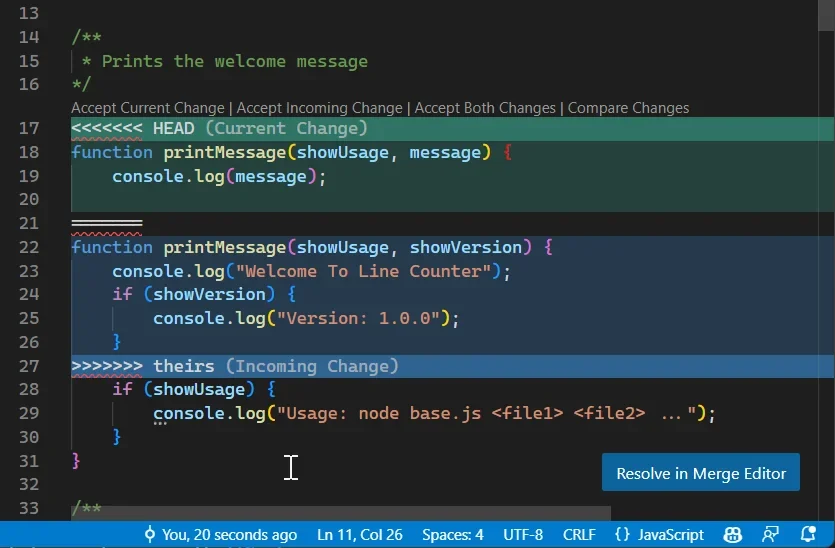
GitHub Copilot ist zwar leistungsstark, sein volles Potenzial hängt jedoch von einer kompatiblen, konfliktfreien Umgebung ab. Mit dieser Schritt-für-Schritt-Anleitung sollten Sie in der Lage sein, häufige Erweiterungskonflikte zu beheben, Ihren IDE-Plugin-Stack zu optimieren und die Produktivität wiederherzustellen.
Brauchen Sie professionelle Hilfe? Kontaktieren Sie TechNow – Die beste IT-Support Service Agentur in Deutschland
Die Fehlersuche bei IDE-Plugins und Erweiterungskonflikten kann zeitaufwändig sein – vor allem in professionellen Umgebungen. Deshalb vertrauen Unternehmen in ganz Deutschland auf TechNow, die beste IT Support Service Agentur in Deutschland, die alles von der IDE-Konfiguration bis zum Plugin-Management übernimmt.








